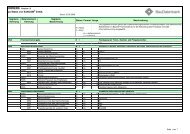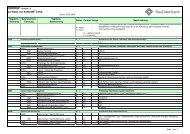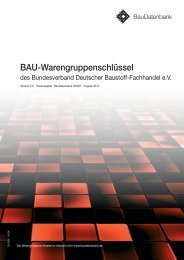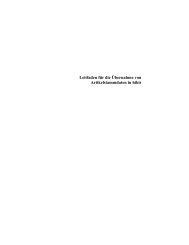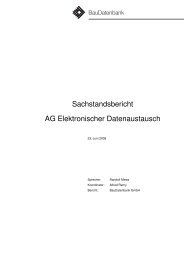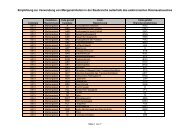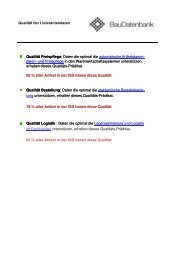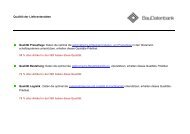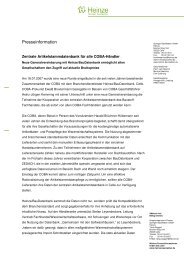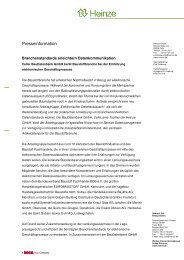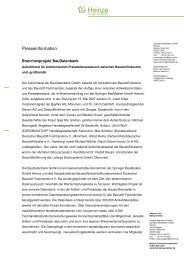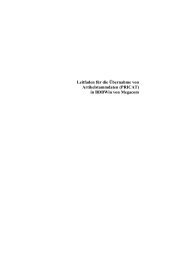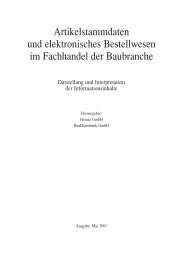pro Artikel nur einmal - BauDatenbank
pro Artikel nur einmal - BauDatenbank
pro Artikel nur einmal - BauDatenbank
Sie wollen auch ein ePaper? Erhöhen Sie die Reichweite Ihrer Titel.
YUMPU macht aus Druck-PDFs automatisch weboptimierte ePaper, die Google liebt.
Leitfaden für die Übernahme von<br />
<strong>Artikel</strong>stammdaten (PRICAT)<br />
und das Erstellen von ORDERS<br />
mit UNITRADE
Inhaltsverzeichnis<br />
Inhaltsverzeichnis<br />
Inhaltsverzeichnis .....................................................................1<br />
Nutzenargumente.....................................................................3<br />
Konfiguration ............................................................................5<br />
Einpflegen der Fremdartikelnummer (HAN/EAN) ...............6<br />
Systemkonfiguration..........................................................11<br />
Beleg-Definition............................................................12<br />
Environment-Konfiguration...........................................15<br />
Einrichtung des EDI-Drucker........................................17<br />
Konfiguration des Lieferantenstamms...............................19<br />
Konfiguration des Mitarbeiter-Stamms..............................23<br />
Import der <strong>Artikel</strong>stammdaten ................................................27<br />
Entpacken der <strong>Artikel</strong>stammdaten ....................................27<br />
<strong>Artikel</strong>übernahme im Pricat-Format...................................28<br />
Weitere Voraussetzungen............................................31<br />
Lieferant, Mengeneinheiten und MwSt-Code...............50<br />
Gruppenbearbeitung ....................................................58<br />
Einzelbearbeitung.........................................................61<br />
Soll ein <strong>Artikel</strong> weder in den UniTrade-<strong>Artikel</strong>stamm noch in<br />
die UniTrade-Hintergrunddatenbank übernommen werden,<br />
kann er mit [F9] gelöscht werden ......................................66<br />
Übernahme in Hintergrund-Datenbank ........................68<br />
Ansicht <strong>Artikel</strong> in Hintergrund-Datenbank ....................69<br />
Mögliche Fehlerursachen:............................................78<br />
1<br />
2<br />
Inhaltsverzeichnis<br />
Erstellen einer Offline-ORDER...............................................80<br />
Forderungskatalog..................................................................91<br />
Das müssen Sie tun ..........................................................91<br />
Anhang ...................................................................................92<br />
Codeliste 6313 (Maßangabe, Dimension, codiert)............93<br />
Codeliste 6411 (Maßeinheit, Qualifier, UN/ECE<br />
Empfehlung Nr. 20) ...........................................................98<br />
Codeliste 7065 (Art der Verpackung, Identifikation,<br />
UN/ECE Empfehlung Nr. 21)...........................................101<br />
Ihre Ansprechpartner............................................................110<br />
Springer BauMedien GmbH Heinze................................110<br />
SE Padersoft GmbH & Co. KG........................................110<br />
Stand: 01.11.2004
Nutzenargumente<br />
Nutzenargumente<br />
Mit Ihrer Entscheidung, die zentrale<br />
IndustrieStammDatenbank des HeinzeBauOffice zur<br />
Pflege Ihrer Warenwirtschaft einzusetzen, haben Sie<br />
eine richtige und zukunftsweisende Entscheidung<br />
getroffen.<br />
Ihre Vorteile:<br />
• Sie können die Stammdatenpflege schneller und<br />
kostengünstiger durchführen.<br />
• Neuheiten im <strong>Artikel</strong>sortiment und Preisänderungen<br />
erfahren Sie tagesaktuell, können sofort reagieren,<br />
sparen Zeit und Geld.<br />
• Der bisher hohe manuelle Arbeitsaufwand wird<br />
gesenkt. - Ein Beispiel: Die Preispflege von 400<br />
Isover-<strong>Artikel</strong>n ist mit Hilfe der<br />
IndustrieStammDatenbank in 10 Minuten<br />
durchgeführt. Bisher war dazu ein Manntag<br />
notwendig.<br />
• Sie erhalten abgestimmte Daten, die von den<br />
Lieferanten geprüft und freigegeben wurden. Die<br />
Redaktion der <strong>BauDatenbank</strong> wacht über die<br />
Einhaltung des beschlossenen Datenstandards und<br />
die Datenqualität.<br />
• Die Daten stehen auch im DATANORM-Format zur<br />
Verfügung (EAN, HAN, <strong>Artikel</strong>text, Bruttopreis). Eine<br />
entsprechende Schnittstelle hat nahezu jedes im<br />
Handel übliche Warenwirtschaftssystem. Sie können<br />
diese Daten sofort nutzen.<br />
3<br />
4<br />
Nutzenargumente<br />
• Das PRICAT-Format bietet Ihnen wertvolle<br />
zusätzliche Informationen, z.B. Verpackung, Maße,<br />
Gewicht, Handhabungsvorschriften etc.<br />
• Über die zentrale IndustrieStammDatenbank können<br />
Sie auch auf die <strong>Artikel</strong> zugreifen, die Sie nicht in<br />
Ihrer Warenwirtschaft gelistet haben, z.B. für das<br />
Beschaffungsgeschäft. Die Pflege dieser <strong>Artikel</strong>daten<br />
übernimmt die <strong>BauDatenbank</strong> und belastet Sie nicht.<br />
• Die standardisierten <strong>Artikel</strong>stammdaten sind die<br />
Voraussetzung für das elektronische Bestellwesen,<br />
den elektronischen Rechnungsdatenaustausch, ECR<br />
und die weitere Rationalisierung Ihrer<br />
Geschäfts<strong>pro</strong>zesse mit Ihren Lieferanten und Ihren<br />
Kunden.<br />
Da die Nutzung der IndustrieStammDaten eine<br />
Umstellung der bisher gewohnten Arbeitsweise erfordert,<br />
helfen Ihnen unsere Mitarbeiter vor Ort und telefonisch<br />
bei allen Fragen und Problemen.<br />
Telefon: 0800/1198330. Rufen Sie uns an!
Konfiguration<br />
Konfiguration<br />
Die systemtechnischen Voreinstellungen für die<br />
Übernahme der <strong>Artikel</strong>stammdaten sind ab der Seite 28<br />
beschrieben.<br />
Mögliche Fehlerursachen sind auf der Seite 79 – 80<br />
beschrieben.<br />
Die Fremdartikelnummern Ihres <strong>Artikel</strong>bestandes<br />
müssen eingepflegt sein, um eine Referenzierung auf<br />
die Heinze <strong>Artikel</strong>stammdaten zu ermöglichen. Eine<br />
Beschreibung zur Pflege Ihres <strong>Artikel</strong>bestandes finden<br />
Sie im Abschnitt Einpflegen der Fremdartikelnummer<br />
(HAN/EAN).<br />
Die <strong>pro</strong>grammspezifischen Voreinstellungen<br />
entnehmen Sie bitte den Abschnitten<br />
Systemkonfiguration, Konfiguration des<br />
Lieferantenstamms und Konfiguration des<br />
Mitarbeiter-Stamms.<br />
5<br />
6<br />
Konfiguration<br />
Einpflegen der Fremdartikelnummer (HAN/EAN)<br />
7 Geben Sie im Auswahlfeld der Hauptauswahl eine 2 für<br />
Stammdaten ein. Drücken Sie die Taste Enter.
Konfiguration<br />
7 Geben Sie im Auswahlfeld des Stammdatenmenüs<br />
eine 4 für <strong>Artikel</strong>MaterialLeistung ein. Drücken Sie die<br />
Taste Enter.<br />
7<br />
8<br />
Konfiguration<br />
7 Wählen Sie im Bildschirm <strong>Artikel</strong>/Material/Leistung<br />
einen <strong>Artikel</strong> aus. Drücken Sie die Funktionstaste F 8<br />
oder F 11.
Konfiguration<br />
7 Geben Sie im Auswahlfeld des Direktwahl -<br />
<strong>Artikel</strong>folgemenüs eine 1 für Einkaufskonditionen ein.<br />
Drücken Sie die Taste Enter.<br />
9<br />
10<br />
Konfiguration<br />
7 Geben Sie im Textfeld <strong>Artikel</strong>nummer die HAN/EAN<br />
des <strong>Artikel</strong>s ein. Drücken Sie die Funktionstaste F6, um<br />
die Eingabe zu speichern.
Konfiguration<br />
Systemkonfiguration<br />
7 Geben Sie im Auswahlfeld der Hauptauswahl das<br />
Kürzel KON für Konfiguration ein. Drücken Sie die Taste<br />
Enter.<br />
7 Geben Sie das Passwort für die Systemkonfiguration<br />
ein. Drücken Sie die Taste Enter.<br />
11<br />
12<br />
Konfiguration<br />
Beleg-Definition<br />
7 Geben Sie im Auswahlfeld des Konfigurationsmenüs<br />
eine 1 für Beleg-Definition ein. Drücken Sie die Taste<br />
Enter.
Konfiguration<br />
7 Wählen Sie über die Funktionstasten F7 und F8 eine<br />
Bestellbelegart (z. B. Belegart LBE).<br />
7 Drücken Sie mit der Maus den Button EDI –<br />
Verarbeitung , um in den Bildschirm zur Konfiguration<br />
der EDI - Verarbeitung zu gelangen.<br />
13<br />
14<br />
Konfiguration<br />
7 Aktivieren Sie per Mausklick das Feld EDI Beleg..<br />
7 Drücken Sie die Funktionstaste F6, um die Einstellung<br />
zu speichern.<br />
7 Drücken Sie die mehrmals die Funktionstaste F10, um in<br />
das Konfigurationsmenü zurückzukehren.
Konfiguration<br />
Environment-Konfiguration<br />
7 Geben Sie im Auswahlfeld des Konfigurationsmenüs<br />
eine 10 für Environment-Konfiguration ein. Drücken<br />
Sie die Taste Enter.<br />
7 Geben Sie für die Environment-Variable Nr. 16<br />
(Transfer_Dir) im Feld Inhalt das Verzeichnis /tmp/ ein.<br />
7 Geben Sie für die Environment-Variable Nr. 242<br />
(Edi_Daten) im Feld Inhalt das Verzeichnis<br />
/<strong>pro</strong>/transfer ein.<br />
15<br />
16<br />
Konfiguration<br />
7 Geben Sie für die Environment-Variable Nr. 380<br />
(Edi_Drucker) im Feld Inhalt die Schlüsselnummer des<br />
EDI-Druckers (z.B. 6000) ein, wenn bei jedem<br />
Belegausdruck oder Belegnachdruck das Versenden<br />
einer Datei per E-Mail erfolgen soll. Soll <strong>nur</strong> bei dem<br />
Originalausdruck des Beleges, nicht aber bei einem<br />
Belegnachdruck das Versenden einer Datei per E-Mail<br />
erfolgen, darf für die Environment-Variable Nr. 380 im<br />
Feld Inhalt kein Eintrag erfolgen.<br />
7 Drücken Sie die Funktionstaste F6, um die Einstellungen<br />
zu sichern.<br />
7 Drücken Sie die mehrmals die Funktionstaste F10, um in<br />
das Konfigurationsmenü zurückzukehren.
Konfiguration<br />
Einrichtung des EDI-Drucker<br />
7 Geben Sie im Auswahlfeld des Konfigurationsmenüs<br />
eine 6 für Systemdrucker ein. Drücken Sie die Taste<br />
Enter.<br />
17<br />
18<br />
Konfiguration<br />
7 Geben Sie die Schlüsselnummer des EDI-Druckers<br />
(siehe Kapitel Environment Konfiguration,<br />
Environment-Variable 380) ein. Drücken Sie die Taste<br />
Enter.<br />
7 Drücken Sie die Funktionstaste F6, um die Einstellung<br />
zu speichern.<br />
7 Drücken Sie die mehrmals die Funktionstaste F10, um in<br />
die Hauptauswahl zurückzukehren.
Konfiguration<br />
Konfiguration des Lieferantenstamms<br />
7 Geben Sie im Auswahlfeld der Hauptauswahl das<br />
Kürzel LIE für Lieferant ein. Drücken Sie die Taste<br />
Enter.<br />
19<br />
20<br />
Konfiguration<br />
Navigieren Sie zu dem Lieferanten, dessen<br />
<strong>Artikel</strong>stammdaten eingelesen werden sollen.<br />
7 Geben Sie die ILN-Nummer des Lieferanten in das<br />
entsprechende Textfeld ein. Die ILN-Nummern können<br />
unter der Internetadresse<br />
www.service.ccg.de/CCG/gepir/html/client_d.htm<br />
recherchiert werden.<br />
7 Drücken Sie die Funktionstaste F6, um die Einstellungen<br />
zu sichern.<br />
Wichtig! Ihre firmeneigene ILN-Nummer muss<br />
ebenfalls im Kunden- und Lieferantenstamm eingepflegt<br />
werden, um ORDERS erstellen und abwickeln zu<br />
können<br />
7 Drücken Sie die Funktionstaste F11, um in das<br />
Lieferantenfolgemenü zu gelangen.
Konfiguration<br />
7 Geben Sie im Auswahlfeld des Lieferantenfolgemenüs<br />
eine 1 für den Menüpunkt Kunden/Liefer.-Folgebild<br />
ein. Drücken Sie die Taste Enter.<br />
21<br />
22<br />
Konfiguration<br />
7 Drücken Sie die Funktionstaste F11, um in den<br />
Bildschirm Kunden/Lieferanten-Folgebild zu gelangen.<br />
7 Geben Sie im Textfeld Edi-Partner des<br />
Kunden/Lieferanten-Folgebilds ein H für Heinze-<br />
Partner ein. Drücken Sie die Taste Enter.<br />
7 Drücken Sie die Funktionstaste F6, um die Einstellungen<br />
zu sichern.<br />
7 Drücken Sie die mehrmals die Funktionstaste F10, um in<br />
die Hauptauswahl zurückzukehren.
Konfiguration<br />
Konfiguration des Mitarbeiter-Stamms<br />
7 Geben Sie im Auswahlfeld der Hauptauswahl eine 1 für<br />
Vorbesetzungen ein. Drücken Sie die Taste Enter.<br />
23<br />
24<br />
Konfiguration<br />
7 Geben Sie im Auswahlfeld des Bildschirms<br />
Vorbesetzungen eine 9 für Mitarbeiter ein. Drücken Sie<br />
die Taste Enter.
Konfiguration<br />
7 Geben Sie das Mitarbeiter-Kürzel des Mitarbeiters, der<br />
die Offline-ORDERS für IndustrieStammDatenbank<br />
generiert, in das entsprechende Textfeld ein. Drücken<br />
Sie die Taste Enter.<br />
7 Geben Sie die E-Mailadresse des Mitarbeiters und den<br />
Mail-Server in die entsprechenden Textfelder ein.<br />
7 Drücken Sie die Funktionstaste F6, um die Einstellungen<br />
zu sichern.<br />
25<br />
26<br />
Konfiguration<br />
8 Rufen Sie den Windows-Explorer auf. Öffnen Sie das<br />
Verzeichnis U: V6000/bin.<br />
8 Klicken Sie mit der rechten Maustaste auf die Datei<br />
Orders.bat. Klicken Sie im Kontextmenü auf den<br />
Menüpunkt Bearbeiten.<br />
7 Setzen Sie die Variable set to_email auf die<br />
Empfängeradresse für die Übermittlung der Offline-<br />
ORDER (z.B. bestellung@baudatenbank.de).<br />
8 Klicken Sie im Menü Datei auf den Menüpunkt<br />
Speichern.<br />
8 Klicken Sie im Menü Datei auf den Menüpunkt<br />
Beenden.
Erstellen einer Offline-ORDER<br />
Import der <strong>Artikel</strong>stammdaten<br />
Entpacken der <strong>Artikel</strong>stammdaten<br />
Sie erhalten die Heinze <strong>Artikel</strong>stammdaten im Regelfall<br />
im Anhang einer E-Mail. Dem eigentlichen Datenimport<br />
unter UNITRADE geht die Bereitstellung der<br />
Übernahmedatei voraus. Entpacken Sie die PRICAT-<br />
Datei des Lieferanten in ein Verzeichnis des Servers.<br />
Zum Entpacken der <strong>Artikel</strong>stammdaten benötigen Sie<br />
das Pack<strong>pro</strong>gramm Winzip. Sie können die aktuelle<br />
Winzip-Version auf der Internetseite<br />
http://www.winzip.de kostenlos herunterladen. Beachten<br />
Sie bitte die Lizenzvereinbarungen. Im Folgenden wird<br />
davon ausgegangen, dass Winzip auf Ihrem PC<br />
installiert ist. Die Verknüpfung mit Dateien vom Typ zip<br />
wird automatisch bei der Winzip-Installation eingerichtet.<br />
8 Doppelklicken Sie auf die Zip-Datei im Anhang Ihrer E-<br />
Mail. Das Programm Winzip wird gestartet. Über die<br />
Funktionstaste F1 können Sie die Online-Hilfe zum<br />
Programm aufrufen.<br />
8 Klicken Sie auf die Schaltfläche Extrahieren. Wählen<br />
Sie den Ordner, in dem die entpackte<br />
<strong>Artikel</strong>stammdaten-Datei gespeichert werden soll.<br />
Klicken Sie auf die Schaltfläche Extrahieren.<br />
8 Schließen Sie Winzip.<br />
Die entpackten und aufbereiteten <strong>Artikel</strong>stammdaten<br />
können jetzt in Ihr Warenwirtschafts<strong>pro</strong>gramm<br />
eingelesen werden.<br />
27<br />
<strong>Artikel</strong>übernahme im Pricat-Format<br />
Voreinstellungen<br />
28<br />
Erstellen einer Offline-ORDER<br />
Auf dem Terminal – Server muss im Verzeichnis v6000<br />
der Ordner pricat mit den folgenden Dateien vorhanden<br />
sein:<br />
• pri.ctl<br />
• pri.ins<br />
• pri.sql<br />
• pricat.c<br />
• pricat.spl<br />
Diese Dateien werden mit der aktuellen Version 6.4.01<br />
ausgeliefert.
Erstellen einer Offline-ORDER<br />
Auf dem Terminal – Server muss im Verzeichnis<br />
UniTrade der Ordner gemäß dem Eintrag der ENV -<br />
Variable 16 TRANSFER_DIR vorhanden sein.<br />
29<br />
30<br />
Erstellen einer Offline-ORDER<br />
In diesem Verzeichnis wird die Pricat – Datei abgelegt.
Erstellen einer Offline-ORDER<br />
Weitere Voraussetzungen<br />
1. Eine Pricat-Datei des Lieferanten ist auf einem<br />
Verzeichnis des Servers vorhanden.<br />
2. Die Datei ist extrahiert / entpackt worden (falls sie<br />
vorher 'gezippt' war).<br />
- Im Internet Eingabe der Internet-Adresse<br />
www.baudatenbank.de<br />
- Auf der Homepage von 'HeinzeBauOffice' Anklicken<br />
der Schaltfläche 'Anmelden'<br />
Einloggen mit den entsprechenden Zugangsparametern<br />
31<br />
Anschließend erfolgt die Anmeldung<br />
32<br />
Erstellen einer Offline-ORDER<br />
Im Folgemenü Anklicken der Schaltfläche 'StammDaten-<br />
Gesamtabruf
Erstellen einer Offline-ORDER<br />
Danach Anklicken der Schaltfläche 'Dateisuche'<br />
33<br />
34<br />
Erstellen einer Offline-ORDER<br />
Anschließend werden Musterdaten angezeigt.
Erstellen einer Offline-ORDER<br />
Anklicken eines Lieferanten im linken Bereich.<br />
Auswahl Format: Pricat 1.2<br />
Start der Verarbeitung durch Anklicken der Schaltfläche<br />
'Suchen'<br />
35<br />
36<br />
Erstellen einer Offline-ORDER<br />
Im Folgemenü ist der gewünschte Datentyp zu<br />
markieren und anschl. die Schaltfläche 'Download' zu<br />
betätigen.<br />
Danach erfolgt der Download an den von Ihnen<br />
gewünschten Ort.
Erstellen einer Offline-ORDER<br />
Im Winzip-Menü Betätigung der Schaltfläche<br />
'Extrahieren'<br />
Anschließend Entpacken der Datei an den gewünschten<br />
Rechner in das gewünschte Verzeichnis.<br />
37<br />
38<br />
Erstellen einer Offline-ORDER<br />
Menü 2.4.:<br />
Es existieren schon <strong>Artikel</strong> in dem UniTrade-<br />
<strong>Artikel</strong>stamm, die durch PRICAT ggf. aktualisiert werden<br />
sollen.<br />
=> ist an diesen <strong>Artikel</strong>n im Menü 'Einkaufs-Konditionen'<br />
im Feld '<strong>Artikel</strong>nummer' der Eintrag der<br />
Fremdartikelnummer des Herstellers bzw. Lieferanten<br />
gesetzt, erfolgt eine <strong>Artikel</strong>zuordnung direkt beim<br />
Einlesen in den Zwischenbereich. Ist die Nummer nicht<br />
gepflegt, kann nach dem Einlesen mit Shift F2 eine<br />
manuelle <strong>Artikel</strong>zuordnung erfolgen<br />
Menü 2.9<br />
Hier muss an dem Lieferanten die ILN gepflegt sein.
Erstellen einer Offline-ORDER<br />
Diese dient zur Erkennung der Lieferantendaten<br />
Im Folgebild2 (2) Bild 2.09.F<br />
Hier muss im Feld EDI – Partner der Eintrag Heinze –<br />
Partner erfolgen.<br />
39<br />
Verarbeitung<br />
40<br />
Erstellen einer Offline-ORDER<br />
Die Verarbeitung von EDIFACT-Daten (Pricat 1.2)<br />
erfordert die Umsetzung der <strong>Artikel</strong>stammdaten in die<br />
interne UNITRADE-Datenstruktur. Die Umsetzung kann<br />
über den Seeburger Konverter oder den Menüpunkt 9<br />
des Menüs Fremdartikelübernahme durchgeführt<br />
werden.<br />
7 Geben Sie im Auswahlfeld der Hauptauswahl eine 9 für<br />
den Menüpunkt Systemdienste ein. Drücken Sie die<br />
Taste Enter.
Erstellen einer Offline-ORDER<br />
7 Geben Sie im Auswahlfeld des Menüs Systemdienste<br />
eine 18 für den Menüpunkt Fremdartikelübernahme<br />
ein. Drücken Sie die Taste Enter.<br />
41<br />
42<br />
Erstellen einer Offline-ORDER<br />
7 An dieser Stelle erfolgt keine Eingabe eines<br />
Verarbeitungscodes im Menüpunkt 9.18.1<br />
Geben Sie im Auswahlfeld des Menüs<br />
Fremdartikelübernahme eine 8 für den Menüpunkt<br />
PRICAT ein. Drücken Sie die Taste Enter.
Erstellen einer Offline-ORDER<br />
8 Daraufhin öffnet sich der Dialog 'PRICAT-Datei<br />
auswählen'. Es werden die Dateien lt. o. a. Verzeichnis<br />
des Typs *.EDI angezeigt (sind per email von Heinze<br />
übertragen worden).<br />
Markieren Sie im Dialog PRICAT-Datei auswählen die<br />
zu importierende Datei. Klicken Sie auf die Schaltfläche<br />
Öffnen.<br />
Die zu importierende PRICAT-Datei ist auszuwählen<br />
und zu markieren. Sollte die Datei auf einem anderen<br />
Rechner und/oder in einem anderen Verzeichnis<br />
abgelegt worden sein, ist dieses aus diesem Menü<br />
ebenfalls aufrufbar<br />
43<br />
44<br />
Erstellen einer Offline-ORDER<br />
Anschl. ist die Schaltfläche 'Öffnen' anzuklicken.<br />
Ggf. Anzeige der DOS-Box<br />
Die u. a. DOS-Box bleibt <strong>nur</strong> geöffnet, wenn die Datei<br />
'pri.bad' erzeugt wurde. Wurde die Fehlerdatei nicht<br />
erzeugt, läuft das Programm durch<br />
Hinweis:<br />
Eine Datei pri.bad wird erstellt, wenn die eingelesene<br />
PRICAT-Datei Fehler beinhaltet. In diesem Fall muss die<br />
Fremddatenübernahme abgebrochen werden.
Erstellen einer Offline-ORDER<br />
7 Drücken Sie eine beliebige Taste, um das DOS-Fenster<br />
zu schließen. (ggf. Bestätigung mit [Enter])<br />
Anschl. wurden die zu importierenden <strong>Artikel</strong>daten in<br />
eine temporäre Zwischentabelle (pri) geladen<br />
Die zu importierenden <strong>Artikel</strong>daten werden in eine<br />
temporäre Tabelle eingelesen. Der Verarbeitungscode<br />
dieser <strong>Artikel</strong>daten entspricht dem Namen der<br />
importierten PRICAT-Datei.<br />
45<br />
46<br />
Erstellen einer Offline-ORDER<br />
7 Geben Sie im Auswahlfeld des Menüs<br />
Fremdartikelübernahme eine 1 für den Menüpunkt<br />
Verarbeitungscode ein. Drücken Sie die Taste Enter.<br />
7 Drücken Sie die Funktionstaste F5, um in den<br />
Auswahldialog für den Verarbeitungscode zu gelangen.
Erstellen einer Offline-ORDER<br />
7 Markieren Sie über die Funktionstasten F7 und F8 den<br />
Verarbeitungscode für die zu übernehmenden<br />
Fremddaten.<br />
7 Drücken Sie die Funktionstaste F6, um den markierten<br />
Eintrag zu übernehmen.<br />
47<br />
48<br />
Erstellen einer Offline-ORDER<br />
Nach der Vorgabe des Verarbeitungscodes werden<br />
Plausibiltätsprüfungen für die zu übernehmenden<br />
<strong>Artikel</strong>daten durchgeführt.<br />
7 Nach der Feststellung von Plausibilitätsverstößen<br />
erscheint die Meldung Bei der Übernahme sind Fehler<br />
aufgetreten! Übernahme<strong>pro</strong>tokoll anzeigen (j/n)?.<br />
8 Klicken Sie auf die Schaltfläche Ja, um die Datensätze<br />
mit Plausibilitätsverstößen zu listen.
Erstellen einer Offline-ORDER<br />
Die Fehlermeldung zum markierten Datensatz wird im<br />
Feld Text7 angezeigt.<br />
Einige Beispiele zu den Fehlernamen / -nummern:<br />
SELECT kund_id -35 ILN: Es wurde im<br />
UniTrade-Lieferantenstamm kein Lieferant gefunden,<br />
dem die in Text 2 aufgeführte ILN-Nummer zugeordnet<br />
ist.<br />
INSERT sat -4 EAN-Nummer: Dieser <strong>Artikel</strong><br />
befindet sich schon im Zwischenbereich (sat-Tabelle,<br />
Menü 9.21.13).<br />
8 Drücken Sie die Funktionstaste F10, um das<br />
Fehler<strong>pro</strong>tokoll zu verlassen.<br />
49<br />
50<br />
Erstellen einer Offline-ORDER<br />
7 Drücken Sie die Taste Enter, um den Verarbeitungscode<br />
zu übernehmen.<br />
Der Verarbeitungscode wird anschliessend in dem links<br />
oben im Menüpunkt vorhandenen Feld angezeigt.<br />
Lieferant, Mengeneinheiten und MwSt-Code<br />
Die Felder Lieferant, Mengeneinheiten und MwSt-<br />
Code der Fremddaten müssen bei der Übernahme<br />
zwingend gefüllt sein.<br />
7 Geben Sie im Auswahlfeld des Menüs<br />
Fremdartikelübernahme eine 10 für den Menüpunkt<br />
Lieferant ein. Drücken Sie die Taste Enter.
Erstellen einer Offline-ORDER<br />
7 Geben Sie in das Eingabefeld Lieferant die<br />
Lieferantennummer ein oder drücken Sie die<br />
Funktionstaste F5, um den Suchbildschirm zu öffnen.<br />
Drücken Sie die Taste Enter.<br />
7 Geben Sie in das Eingabefeld Konditionsschema die<br />
Kennziffer des Konditionsschemas ein oder drücken<br />
Sie die Funktionstaste F5, um den Suchbildschirm zu<br />
öffnen. Drücken Sie die Taste Enter.<br />
51<br />
52<br />
Erstellen einer Offline-ORDER<br />
7 Geben Sie im Auswahlfeld des Menüs<br />
Fremdartikelübernahme eine 11 für den Menüpunkt<br />
Mengeneinheiten ein. Drücken Sie die Taste Enter.
Erstellen einer Offline-ORDER<br />
Das System durchsucht die zu übernehmende PRICAT-<br />
Datei nach verwendeten Mengeneinheiten.<br />
7 Geben Sie die jeweilige UNITRADE-Mengeneinheit ein,<br />
die die verwendete Mengeneinheit der Fremddaten<br />
ersetzen soll, oder drücken Sie die Funktionstaste F5,<br />
um den Suchbildschirm zu öffnen.<br />
53<br />
54<br />
Erstellen einer Offline-ORDER<br />
7 Markieren Sie über die Funktionstasten F7 und F8 die<br />
Mengeneinheit, die die verwendete Mengeneinheit der<br />
Fremddaten ersetzen soll.<br />
7 Drücken Sie die Funktionstaste F6, um den markierten<br />
Eintrag zu übernehmen.<br />
7 Drücken Sie die Funktionstaste F6, um die<br />
Fremddatensätze anzupassen.<br />
7 Drücken Sie die Funktionstaste F10, um zum Bildschirm<br />
Fremdartikelübernahme zurückzukehren.
Erstellen einer Offline-ORDER<br />
7 Geben Sie im Auswahlfeld des Menüs<br />
Fremdartikelübernahme eine 12 für den Menüpunkt<br />
MWSt-Codes ein. Drücken Sie die Taste Enter.<br />
55<br />
56<br />
Erstellen einer Offline-ORDER<br />
Das System durchsucht die zu übernehmende PRICAT-<br />
Datei nach verwendeten MwSt-Codes.<br />
7 Geben Sie den jeweilige UNITRADE-MwSt-Code ein,<br />
der den verwendeten MwSt-Code der Fremddaten<br />
ersetzen soll, oder drücken Sie die Funktionstaste F5,<br />
um den Suchbildschirm zu öffnen.
Erstellen einer Offline-ORDER<br />
7 Markieren Sie über die Funktionstasten F7 und F8 den<br />
MwSt-Code, der den verwendete MwSt.-Code der<br />
Fremddaten ersetzen soll.<br />
7 Drücken Sie die Funktionstaste F6, um den markierten<br />
Eintrag zu übernehmen.<br />
7 Drücken Sie die Funktionstaste F6, um die<br />
Fremddatensätze anzupassen.<br />
7 Drücken Sie die Funktionstaste F10, um zum Bildschirm<br />
Fremdartikelübernahme zurückzukehren.<br />
57<br />
58<br />
Erstellen einer Offline-ORDER<br />
Gruppenbearbeitung<br />
Die Gruppenverarbeitung ermöglicht Ihnen in allen<br />
Fremddatensätzen bestimmte Feldinhalte zu setzen.<br />
7 Geben Sie im Auswahlfeld des Menüs<br />
Fremdartikelübernahme eine 13 für den Menüpunkt<br />
Gruppenbearbeitung ein. Drücken Sie die Taste Enter.
Erstellen einer Offline-ORDER<br />
In der Zuweisungszeile weisen Sie den in UNITRADE<br />
vorhandenen Feldern Werte zu. Diese Feldinhalte<br />
werden aus der zu übernehmenden Datei entnommen<br />
und in den entsprechenden UNITRADE-Feldern<br />
aktualisiert.<br />
In der Bedingungszeile (Label) können Sie die Anzahl<br />
der <strong>Artikel</strong>, für die die Wertzuweisung gelten soll,<br />
einschränken.<br />
Folgende Verknüpfungsmöglichkeiten von<br />
Bedingungen stehen zur Verfügung:<br />
- & und (Bedingungen müssen gleichzeitig erfüllt sein)<br />
- ö oder (alternative Bedingungen)<br />
Folgende Operatoren können in einer Bedingung<br />
verwendet werden:<br />
- = gleich (Wert muss identisch sein)<br />
- > größer (Wert muss größer sein)<br />
- < kleiner (Wert muss kleiner sein)<br />
- ungleich (Wert muss ungleich sein)<br />
59<br />
60<br />
Erstellen einer Offline-ORDER<br />
7 Drücken Sie die Funktionstaste F6, um die Verarbeitung<br />
zu starten.<br />
Sie können die Zuweisung von Werten beliebig oft<br />
wiederholen.<br />
7 Drücken Sie die Funktionstaste F10, um zum Bildschirm<br />
Fremdartikelübernahme zurückzukehren.
Erstellen einer Offline-ORDER<br />
Einzelbearbeitung<br />
Die Einzelverarbeitung ermöglicht Ihnen in einer<br />
Auswahl der Fremddatensätze bestimmte Feldinhalte zu<br />
setzen.<br />
7 Geben Sie im Auswahlfeld des Menüs<br />
Fremdartikelübernahme eine 14 für den Menüpunkt<br />
Einzelbearbeitung ein. Drücken Sie die Taste Enter.<br />
61<br />
62<br />
Erstellen einer Offline-ORDER<br />
- 7 Die Einzelverarbeitung ermöglicht Ihnen in einer<br />
Auswahl der Fremddatensätze bestimmte<br />
Feldinhalte zu setzen.Geben Sie in den jeweiligen<br />
Eingabefeldern die Werte ein, die bei der Selektion<br />
der Fremddaten zur Einschränkung der Datensätze<br />
Verwendung finden sollen, oder drücken Sie die<br />
Funktionstaste F5, um den Suchbildschirm zu öffnen.<br />
- In dem Feld 'Zuordnung' können die folgenden<br />
Einträge gesetzt werden:<br />
- Eingabe '+' (= Positiv-Liste):<br />
Es werden <strong>nur</strong> die <strong>Artikel</strong> angezeigt, die im<br />
UniTrade-<strong>Artikel</strong>stamm vorhanden sind.<br />
- Eingabe '-' (= Negativ-Liste):<br />
Es werden <strong>nur</strong> die <strong>Artikel</strong> angezeigt, die in<br />
der UniTrade Hintergrund-Datenbank, aber<br />
nicht im <strong>Artikel</strong>stamm vorhanden sind.<br />
- Eingabe 'N' (= Neu-Liste):<br />
Es werden neue <strong>Artikel</strong> angezeigt. D. h. diese<br />
<strong>Artikel</strong> sind bislang in UniTrade weder im<br />
<strong>Artikel</strong>stamm noch in der<br />
Hintergrunddatenbank enthalten.<br />
- Eingabe 'blank' (= Alle <strong>Artikel</strong>):<br />
Es werden alle <strong>Artikel</strong> angezeigt.
Erstellen einer Offline-ORDER<br />
Geben Sie in den jeweiligen Eingabefeldern die Werte<br />
ein, die bei der Selektion der Fremddaten zur<br />
Einschränkung der Datensätze Verwendung finden<br />
sollen, oder drücken Sie die Funktionstaste F5, um den<br />
Suchbildschirm zu öffnen.<br />
7 Drücken Sie die Funktionstaste F11, um die Selektion zu<br />
starten.<br />
63<br />
64<br />
Erstellen einer Offline-ORDER<br />
Im o. a. Bildschirm kann eine Nachbearbeitung der<br />
selektierten Fremddatensätze erfolgen:<br />
In den Feldern 'BWA-Nr.' (Bereich / Warengruppe /<br />
<strong>Artikel</strong>gruppe) legen Sie fest, an welcher Stelle Ihres<br />
Sortiments ein <strong>Artikel</strong> eingefügt werden soll. Diese<br />
Festlegung ist <strong>nur</strong> notwendig, wenn die <strong>Artikel</strong> in den<br />
UniTrade-<strong>Artikel</strong>stamm übernommen werden sollen.<br />
Für jeden <strong>Artikel</strong> müssen Sie eine Kurzbezeichnung<br />
eingeben, die eindeutig ist. <strong>Artikel</strong> ohne<br />
Kurzbezeichnung können nicht in den <strong>Artikel</strong>stamm<br />
übernommen werden.
Erstellen einer Offline-ORDER<br />
Sofern vorhanden wird der EAN-Code aus den<br />
Übernahmedaten vorbesetzt. Ist in den UniTrade-<br />
<strong>Artikel</strong>stamm kein EAN-Code vorhanden, wird ggf. die<br />
HAN temporär in diesem Feld angezeigt.<br />
Besonderheit:<br />
Von Heinze können Daten ohne EAN gesendet werden.<br />
Bei diesen Daten steht dann die Fremdartikelnummer im<br />
EAN-Feld. Dieses wird bei der Übernahme in den<br />
UniTrade - <strong>Artikel</strong>stamm erkannt und es wird<br />
automatisch der Inhouse-EAN gebildet.<br />
Wenn die EK-Preise in der Übernahmedatei vorhanden<br />
sind, kann über die Gruppenverarbeitung eine<br />
automatische Kalkulation der VK-Preise erfolgen<br />
(Aufschlagskalkulation). Eine Vergabe eines VK-Preises<br />
> 0,00 ist jedoch nicht erforderlich!Zu jedem <strong>Artikel</strong><br />
können Sie hier die Bezeichnung eingeben. Ohne<br />
Eintragungen erfolgt die Vorbesetzung mit der in der<br />
<strong>Artikel</strong>gruppe festgelegten Bezeichnung.<br />
Weitere Felder zur Information und zur Bearbeitung:<br />
'Texte', 'WerksVK', 'EmpfVK', 'Preiseinh.', 'Lieferant', ...<br />
Bearbeiten Sie ggf. die selektierten Datensätze. Drücken<br />
Sie bei Bedarf die Funktionstaste F5, um den<br />
Suchbildschirm zu öffnen. Drücken Sie die<br />
Funktionstaste F6, um die Änderungen zu<br />
speichern.Drücken Sie zweimal die Funktionstaste F10,<br />
um zum Bildschirm Fremdartikelübernahme<br />
zurückzukehren.<br />
65<br />
66<br />
Erstellen einer Offline-ORDER<br />
Soll ein <strong>Artikel</strong> weder in den UniTrade-<strong>Artikel</strong>stamm<br />
noch in die UniTrade-Hintergrunddatenbank<br />
übernommen werden, kann er mit [F9] gelöscht werden<br />
Ergebnis:<br />
Geben Sie im Auswahlfeld des Menüs<br />
Fremdartikelübernahme eine 16für den Menüpunkt<br />
Eintrag in <strong>Artikel</strong>stamm ein. Drücken Sie die Taste<br />
Enter.
Erstellen einer Offline-ORDER<br />
Anschl. wird zunächst das Menü 'Selektion<br />
Zwischenbereich' angezeigt.<br />
Dann F11.<br />
67<br />
Übernahme in Hintergrund-Datenbank<br />
68<br />
Erstellen einer Offline-ORDER<br />
Geben Sie im Eingabefeld 'Eintrag in Hintergrund-DB'<br />
ein 'J' ein, wenn die <strong>Artikel</strong>daten in die Hintergrund-<br />
Datenbank übernommen werden sollen.<br />
Drücken Sie Funktionstaste F6, um die <strong>Artikel</strong>-<br />
Übernahme zu starten.<br />
Vor dem eigentlichen Start erfolgt noch eine<br />
Sicherheitsabfrage. Bestätigen Sie die<br />
Sicherheitsabfrage mit J, um die Verarbeitung zu starten.<br />
Es werden alle <strong>Artikel</strong>, deren Pflichtfelder (EK-Preis,<br />
EAN-Code und VPE) Werte aufweisen, in die<br />
Hintergrund-Datenbank übernommen.
Erstellen einer Offline-ORDER<br />
Die <strong>Artikel</strong> werden anschl. automatisch aus dem Menü<br />
9.18.14 entfernt.<br />
Ansicht <strong>Artikel</strong> in Hintergrund-Datenbank<br />
Anschl. kann der <strong>Artikel</strong> über den Menüpunkt 2.21<br />
(Auswahl Produktdatenbank) angezeigt werden.<br />
69<br />
Übernahme in <strong>Artikel</strong>stamm<br />
70<br />
Erstellen einer Offline-ORDER<br />
Geben Sie im Eingabefeld 'Eintrag in Hintergrund-DB'<br />
ein 'N' ein, wenn die <strong>Artikel</strong>daten in den UniTrade-<br />
<strong>Artikel</strong>stamm übernommen werden sollen bzw. die<br />
<strong>Artikel</strong>, die bereits im UniTrade-<strong>Artikel</strong>stamm vorhanden<br />
sind, upgedated werden sollen.<br />
Eine Prüfung, ob ein <strong>Artikel</strong> vorhanden ist, erfolgt über<br />
Lieferantennummer/EAN bzw.<br />
Lieferantennummer/Fremdartikelnummer (= HAN<br />
(Hersteller<strong>Artikel</strong>Nummer)).<br />
Aktualisierung von Datensätzen im <strong>Artikel</strong>stamm<br />
Es werden folgende Felder upgedated (aus der Tabelle<br />
'art'):<br />
- 'Änderungsdatum',<br />
- 'Löschkz.',<br />
- 'User-ID',<br />
- 'Netto-N-EK',<br />
- 'Listen-EK',<br />
- 'Rechnungs-EK'<br />
- (zur Info: ein Feld 'Fremdartikelnummer' ist in<br />
dieser Tabelle nicht enthalten!)
Erstellen einer Offline-ORDER<br />
Es werden beim Update auf die <strong>Artikel</strong>-<br />
Lieferantentabelle (Tabelle 'ko') aus der<br />
Fremddatenübernahme folgende Felder übernommen:<br />
- Listen-EK *1)<br />
- Rechnungs-EK *1)<br />
- NettoNetto-EK *1)<br />
- Kalkulations-EK *1)<br />
- Fremdartikelnummer (Feldname: 'kond_lfart')<br />
(Zur Info: Zuordnung zu dem Eintrag in<br />
diesem Feld erfolgt über die jeweilige ILN-<br />
Nummer des Lieferanten)<br />
- Fremdartikelbezeichnung<br />
- Änderungsdatum<br />
- UserId<br />
- Konditionsschema (sofern manuell<br />
vorgegeben)<br />
- Bestelleinheit<br />
- VPE<br />
- Mindestabnahmemenge<br />
zu *1) :<br />
Wird nach Eingabe eines Verarbeitungscodes im Menü<br />
9.18.1 (Fremdartikelübernahme / Verarbeitungscode)<br />
und Eingabe eines Lieferanten im Menü 9.18.10 das<br />
Feld 'Konditionsschema' mit dem Eintrag '= 0' versehen,<br />
so werden die EK´s aus der Tabelle 'sat' in die <strong>Artikel</strong>-<br />
Lieferantentabelle übergeben.<br />
71<br />
72<br />
Erstellen einer Offline-ORDER<br />
Wird nach Eingabe eines Verarbeitungscodes im Menü<br />
9.18.1 (Fremdartikelübernahme / Verarbeitungscode)<br />
und Eingabe eines Lieferanten im Menü 9.18.10 das<br />
Feld 'Konditionsschema' mit dem Eintrag '> 0' versehen,<br />
so werden die EK´s aus der Tabelle 'sat' incl.<br />
zusätzlicher Konditionsberechnungen der Konditionen<br />
des angegebenenen Schemas in die <strong>Artikel</strong>-<br />
Lieferantentabelle übergeben<br />
Der Anwender kann selbst keine Auswahl bzw.<br />
Eingrenzung von Feldern treffen, die gefüllt werden<br />
sollen.<br />
Bei einem <strong>Artikel</strong>, der bereits im UniTrade-<strong>Artikel</strong>stamm<br />
enthalten sind und dem in der PRICAT-Datei eine<br />
Inhouse-EAN als EAN-Code zugewiesen wurde, wird<br />
wie folgt geprüft:<br />
Ist die Lieferantennummer in Kombination mit dem<br />
EAN-Code bereits im UniTrade-<strong>Artikel</strong>stamm<br />
vorhanden?<br />
Wenn ja, wird der <strong>Artikel</strong> upgedated.<br />
Wenn nein, wird geprüft, ob die Lieferantennummer in<br />
Kombination mit der Fremdartikelnummer (= HAN)<br />
existiert.<br />
Wenn ja, wird der <strong>Artikel</strong> upgedated.<br />
Wenn nein, erfolgt eine Neuanlage des <strong>Artikel</strong>s.
Erstellen einer Offline-ORDER<br />
Neuanlage von <strong>Artikel</strong>n im <strong>Artikel</strong>stamm<br />
Bei einer Neuanlage eines <strong>Artikel</strong>s werden alle Felder<br />
übernommen.<br />
Der Anwender kann selbst keine Auswahl bzw.<br />
Eingrenzung von Feldern treffen, die gefüllt werden<br />
sollen.<br />
Anschl. Betätigung von [F6] zur Übernahme<br />
73<br />
74<br />
Erstellen einer Offline-ORDER<br />
Vor dem eigentlichen Start erfolgt noch eine<br />
Sicherheitsabfrage.<br />
7 Bestätigen Sie die Sicherheitsabfrage mit J, um die<br />
Verarbeitung zu starten.
Erstellen einer Offline-ORDER<br />
Nach erfolgreicher Übernahme wird die u. a. Meldung<br />
ausgewiesen.<br />
Die vergebene <strong>Artikel</strong>nummer wird in der Fusszeile<br />
angezeigt.<br />
Der angelegte <strong>Artikel</strong> wird anschl. automatisch aus dem<br />
Menü 9.18.14 entfernt.<br />
75<br />
Ansicht <strong>Artikel</strong> im <strong>Artikel</strong>stamm<br />
76<br />
Erstellen einer Offline-ORDER<br />
Der automatisch im <strong>Artikel</strong>stamm erzeugte <strong>Artikel</strong> kann<br />
über das Menü 2.4. angesehen werden.
Erstellen einer Offline-ORDER<br />
Fehler<strong>pro</strong>tokoll<br />
Wird ein <strong>Artikel</strong> z. B. nicht in den UniTrade -<br />
<strong>Artikel</strong>stamm übernommen, so wird eine<br />
Hinweismeldung in der Textzeile Fehler am unteren<br />
Bildschirm <strong>pro</strong>tokolliert.<br />
Dieser Fehlereintrag kann z. B. lauten EAN schon<br />
vorhanden.<br />
77<br />
Mögliche Fehlerursachen:<br />
78<br />
Erstellen einer Offline-ORDER<br />
1)<br />
Wenn in der sat -Tabelle (Menü 9.18.14) keine<br />
Zuordnung des <strong>Artikel</strong>s zum UniTrade -<strong>Artikel</strong>stamm<br />
erfolgt, überprüfen Sie bitte die Fremdartikelnummer im<br />
UniTrade -<strong>Artikel</strong>stamm in den Einkaufskonditionen<br />
(Menü 2.4.1).<br />
2)<br />
Wenn in der sat -Tabelle (Menü 9.18.14) keine<br />
Zuordnung des <strong>Artikel</strong>s zum UniTrade -Lieferanten<br />
erfolgt, überprüfen Sie bitte, ob in den<br />
Lieferantenstammdaten (Menü 2.9.) eine ILN - Nummer<br />
hinterlegt ist.<br />
Falls dies nicht der Fall ist, hinterlegen Sie bitte dem<br />
Lieferanten die ILN-Nummer, löschen anschließend die<br />
Daten in der sat -Tabelle (Menü 9.18.14) über den<br />
Menüpunkt 9.18.17 und lesen Sie anschließend die<br />
Daten erneut in die sat -Tabelle ein.
Erstellen einer Offline-ORDER<br />
3)<br />
Prüfen ob auf dem Terminal – Server im Verzeichnis<br />
v6000 der Ordner pricat mit den folgenden Dateien<br />
vorhanden ist:<br />
• pri.ctl<br />
• pri.ins<br />
• pri.sql<br />
• pricat.c<br />
• pricat.sql<br />
4)<br />
Prüfen ob im Ordner bin unter v6000 die Datei<br />
c_pricat.bat vorhanden ist.<br />
5)<br />
Prüfen ob auf dem Terminal – Server im Verzeichnis<br />
UniTrade der Ordner gemäß dem Eintrag der ENV -<br />
Variable 16 TRANSFER_DIR vorhanden ist.<br />
6)<br />
Prüfen, ob im Folgebild2 (2) Bild 2.09.F des Lieferanten<br />
im Feld EDI – Partner der Eintrag Heinze – Partner<br />
vorhanden ist.<br />
79<br />
Erstellen einer Offline-ORDER<br />
80<br />
Erstellen einer Offline-ORDER<br />
Im Folgenden wird ein Bestellbeleg (hier: LBE Beleg)<br />
durch den vorkonfigurierten Mitarbeiter für den<br />
vorkonfigurierten Lieferanten erstellt.<br />
7 Geben Sie im Auswahlfeld der Hauptauswahl das<br />
Kürzel BLG für Beleg ein. Drücken Sie die Taste Enter.
Erstellen einer Offline-ORDER<br />
7 Geben Sie im Belegkopf die Belegart LBE ein. Drücken<br />
Sie die Taste Enter.<br />
7 Geben Sie die Lieferanten-Nr. in das entsprechende<br />
Textfeld ein. Drücken Sie die Taste Enter.<br />
7 Drücken Sie die Funktionstaste F11, um in die<br />
Positionserfassung zu gelangen.<br />
81<br />
82<br />
Erstellen einer Offline-ORDER<br />
7 Geben Sie die zur Bestellung vorgesehen <strong>Artikel</strong> ein.<br />
7 Drücken Sie die Funktionstaste F6, um die Eingaben zu<br />
sichern.<br />
7 Drücken Sie die Funktionstaste F11, um den EDIFACT-<br />
Beleg über den vorkonfiguierten Drucker (ENV 380,<br />
EDI_Drucker) zu drucken.<br />
7 Vor dem Druck kann durch Drücken der Funktionstaste<br />
F5 überprüft werden, ob der gewünschte Drucker<br />
eingetragen ist.<br />
7 Sie können im folgenden Bildschirm durch Drücken der<br />
Funktionstaste F5 einen Auswahlbildschirm aufrufen.<br />
Wählen Sie den gewünschten Drucker über die<br />
Funktionstasten F7 und F8 aus.
Erstellen einer Offline-ORDER<br />
7 Drücken Sie die Taste F6, um den ausgewählten<br />
Drucker zu übernehmen.<br />
7 Drücken Sie die Taste F10, um in zur <strong>Artikel</strong>erfassung<br />
zurückzukehrenen.<br />
83<br />
84<br />
Erstellen einer Offline-ORDER<br />
Es wird zusätzlich zum Ausdruck eine Datei mit der<br />
Bezeichnung Lieferantennummer.sav im<br />
vorkonfigurierten Verzeichnis (ENV 242, EDI_DATEN)<br />
erzeugt.<br />
Es muss sicher gestellt sein, dass das<br />
vorkonfigurierte Verzeichnis auf dem Terminalserver<br />
angelegt ist.<br />
Diese Datei wird über die Offline-Bestellung des<br />
IndustrieAuftragsSystems des HeinzeBauOffice ® an den<br />
Lieferanten zu übertragen. Das IndustrieAuftragsSystem<br />
ermöglicht dem Fachhandel, bei seinen Lieferanten zu<br />
bestellen und den Herstellern, die Aufträge ihrer Kunden<br />
in elektronischer Form entgegenzunehmen.
Erstellen einer Offline-ORDER<br />
Sie können den Versand der Offline-ORDER in Ihrem<br />
Mail<strong>pro</strong>gramm überprüfen.<br />
8 Öffnen Sie Ihr Mail-Programm (z. B. Lotus Notes).<br />
Öffnen Sie die Offline-Order (E-Mail).<br />
85<br />
86<br />
Erstellen einer Offline-ORDER<br />
Im Anhang der Offline Order finden Sie den Inhalt der<br />
Datei Lieferantennummer.sav.<br />
Wichtig: Beim Nachdruck des Beleges wird automatisch<br />
eine weitere Offline-ORDER versandt, wenn die<br />
Environment-Variable 380 entsprechend konfiguriert ist<br />
(siehe Seite 16)!<br />
Fehler in der Offline-Order<br />
Bei kritischen Fehlern in der Offline-Order wird dem<br />
Absender der E-Mail eine Rückmail mit folgendem Inhalt<br />
zugestellt:
Erstellen einer Offline-ORDER<br />
Betreff: Fehlermeldung: ORDERSD96A Heinze<br />
<strong>BauDatenbank</strong>-ID: V99D275<br />
Sehr geehrter Herr Mustermann,<br />
es ist ein kritischer Fehler in einer von Ihnen<br />
versendeten Nachricht<br />
aufgetreten!<br />
Ihre Nachricht, die Sie mit Absender-Kennung:<br />
Martin.Mustermann@intermoves.de<br />
Nachrichten-ID: <br />
Sende-Datum: 12.04.2002 11:43:34<br />
Dateiname: test.edi<br />
Dokumentnummer/Bestellnummer: 1234567890<br />
versendet haben, konnte aufgrund eines kritischen<br />
Fehlers in der Nachricht nicht von Heinze <strong>BauDatenbank</strong><br />
konvertiert werden.<br />
Die Nachricht ist nicht an den Empfänger gesendet<br />
worden.<br />
Bitte korrigieren Sie die Nachricht und senden sie erneut<br />
an den Server.<br />
Einzelheiten dazu entnehmen Sie bitte dem beigefügten<br />
Fehler<strong>pro</strong>tokoll.<br />
Mit freundlichen Grüßen<br />
Ihr Heinze <strong>BauDatenbank</strong> Team<br />
---------------------------------------------------------------------------<br />
87<br />
88<br />
Erstellen einer Offline-ORDER<br />
Time-Point: Fri Apr 05 09:11:36 CEST 2002 Message:<br />
Die Datenaustauschreferenz<br />
(6001) ist nicht eindeutig.<br />
Time-Point: Fri Apr 05 09:11:36 CEST 2002 Message: In<br />
Segment<br />
>QTY+21:12:PEC'
Erstellen einer Offline-ORDER<br />
Gründen entnehmen Sie bitte dem beigefügtem<br />
Fehler<strong>pro</strong>tokoll.<br />
Ihre Bestellung wurde an den Hersteller weitergeleitet.<br />
Wir bitten Sie, die beschriebenen Punkte zu beachten<br />
und deren Ursache gegebenenfalls unter Rücksprache<br />
mit >> Hersteller
Forderungskatalog<br />
Forderungskatalog<br />
Damit Sie möglichst einfach und schnell die zentrale<br />
IndustrieStammDatenbank nutzen können, sind einige<br />
Vorbereitungen in Ihrer Warenwirtschaft erforderlich.<br />
Das müssen Sie tun<br />
′ Um die Daten aus der zentralen<br />
IndustrieStammDatenbank und die Daten in Ihrer<br />
Warenwirtschaft zusammen führen zu können, muss<br />
die Hersteller-<strong>Artikel</strong>-Nummer HAN oder EAN in<br />
Ihrer Warenwirtschaft gespeichert sein. Über diese<br />
<strong>Artikel</strong>nummern erfolgt die Verbindung und die<br />
automatische Datenpflege. Wenn Sie die HAN oder<br />
EAN bisher nicht in Ihrer Warenwirtschaft<br />
gespeichert haben, müssen Sie diese<br />
<strong>Artikel</strong>nummern in Ihrer Warenwirtschaft<br />
nachpflegen. Sie müssen referenzieren!<br />
′ Diese Arbeit ist <strong>pro</strong> <strong>Artikel</strong> <strong>nur</strong> <strong>einmal</strong><br />
durchzuführen.<br />
Erfahrungen Ihrer Kollegen zeigen, dass sich diese<br />
Mühe durch spätere Kosteneinsparungen mehrfach<br />
auszahlt. Erkundigen Sie sich bei unseren Mitarbeitern!<br />
Wir beraten Sie gern, wie Sie die Referenzierung<br />
möglichst einfach und zeitsparend vornehmen können.<br />
91<br />
Anhang<br />
92<br />
Erstellen einer Offline-ORDER<br />
Weiterführende Informationen erhalten Sie unter der<br />
Internetadresse http://www.heinzebauoffice.de.<br />
8 Klicken Sie im Navigationsmenü auf den Eintrag<br />
Fachhandel.<br />
8 Klicken Sie auf den Hyperlink <strong>Artikel</strong>stammdaten<br />
pflegen.<br />
8 Klicken Sie im Navigationsmenü auf den Eintrag<br />
Service.<br />
Auf dieser Seite finden Sie Hinweise, Dokumente und<br />
Informationen zum Einsatz des HeinzeBauOffice bei der<br />
<strong>Artikel</strong>stammdatenpflege (IndustrieStammDatenbank)<br />
und der <strong>Artikel</strong>bestellung (IndustrieAuftragsSystem). Hier<br />
können Sie u.a. die aktuellen Codelisten 3207, 6313,<br />
6411 und 7065 als gepackte Dateien herunterladen.
Anhang<br />
Codeliste 6313 (Maßangabe, Dimension, codiert)<br />
A konsolidiertes Gewicht<br />
Beschreibung folgt.<br />
AAA Nettogewicht einer Einheit<br />
Gewicht (Masse) von Waren inklusive<br />
Verpackung, die für Handelszwecke gebraucht<br />
wird.<br />
AAB Bruttogewicht einer Einheit<br />
Gewicht (Masse) von Waren inklusive<br />
Verpackung, aber ohne Transportmittel des<br />
Frachtführers.<br />
AAC Gesamtnettogewicht<br />
Gesamtgewicht aller Einheiten eines Produkts<br />
auf deren Basis der Rechnungsbetrag ermittelt<br />
wird.<br />
AAD Gesamtbruttogewicht<br />
Gewicht (Masse) von Waren inklusive<br />
Verpackung, aber ohne Transportmittel des<br />
Frachtführers.<br />
AAE Bruttogewicht der Position<br />
Bruttogewicht auf Positionsebene.<br />
AAF Nettonettogewicht<br />
Gewicht (Masse) der Ware an sich ohne<br />
Verpackung.<br />
AAO Luftfeuchtigkeit<br />
Selbsterklärend.<br />
AAP Spannung<br />
Selbsterklärend.<br />
AAQ Energieverbrauch<br />
Wert des Energieverbrauchs.<br />
93<br />
94<br />
Erstellen einer Offline-ORDER<br />
AAR Wärmeverlust<br />
Selbsterklärend.<br />
AAU Betriebstemperatur<br />
Über die Temperatur gekennzeichnetes System<br />
oder Prozess, arbeitet entsprechend den<br />
Spezifikationen.<br />
AAW Bruttovolumen<br />
Das festgestellte Volumen unabhängig von<br />
Faktoren wie Temperatur oder Schwerkraft.<br />
AAX Nettovolumen<br />
Das festgestellte Volumen nach Berichtigung um<br />
Faktoren wie Temperatur oder Schwerkraft.<br />
AAY Wassergehalt<br />
Wassergehalt eines Produkts.<br />
ABJ Volumen<br />
Das Fassungsvermögen einer Einheit,<br />
identifiziert im Datenelement 6311.<br />
ADX Aktuelles Füllgewicht des Transportbehälters<br />
Aktuelles Füllgewicht eines Transportbehälters.<br />
ADY Maximal-Kapazität des Transportbehälters<br />
Maximalkapazität eines Transportbehälters.<br />
ADZ Deklariertes Nettogewicht<br />
Das angegebene Nettogewicht eines oder<br />
mehrerer Produkte, das für Rechnungsstellung,<br />
Zoll oder Transport benötigt wird.<br />
AEA Ladehöhe<br />
Maximale Höhe von Produkten oder Packungen,<br />
die auf ein bestimmtes Transportgerät oder -<br />
ausstattung, wie eine Palette, geladen wird.
Anhang<br />
AEB Stapelhöhe<br />
Maximale Höhe, bis zu der man dasselbe<br />
Produkt oder Packstücke für die Lagerung<br />
übereinander stapeln darf.<br />
DBX Grad Öchsle (EAN-Code)<br />
Die Zuckergehalt.<br />
DI Durchmesser<br />
Durchmesser eines <strong>Artikel</strong>s.<br />
DLL Verdünnte Flüssigkeit (EAN-Code)<br />
Das Volumen einer Flüssigkeit, das aus der<br />
Zugabe eines Verdünnungsmittels resultiert, z.B.<br />
200 ml unverdünnter Orangensaft, nach<br />
Verdünnung mit Wasser entspricht das Volumen<br />
der verdünnten Flüssigkeit einem Liter.<br />
DN Dichte<br />
DP Tiefe<br />
DWT Abtropfgewicht (EAN-Code)<br />
Ein Code, der das Nettogewicht eines Produkts<br />
nach Entnahme aus der Flüssigkeit angibt, die in<br />
de Verpackung des Produktes enthalten ist.<br />
ENE Nährwertangabe (EAN-Code)<br />
Eine Maßangabe für den Energiewert eines<br />
<strong>Artikel</strong>s.<br />
FCT Fettgehalt (EAN-Code)<br />
Eine Maßangabe für den Fettgehalt eines<br />
Produktes.<br />
G Bruttogewicht<br />
Gewicht (Masse) von Waren inklusive<br />
Verpackung, aber ohne Transportmittel des<br />
Frachtführers.<br />
95<br />
96<br />
Erstellen einer Offline-ORDER<br />
GMC Brutto-Maßangabe des Rauminhalts (EAN-Code)<br />
Die Bruttomaßangabe des Rauminhalts für einen<br />
<strong>Artikel</strong>.<br />
HT Höhenmaßangabe<br />
Numerischer Wert der Höhe.<br />
ID Innendurchmesser<br />
Eine Maßangabe des inneren Durchmessers<br />
einer<br />
Rolle, Tube, Röhre oder Ringes.<br />
LAY Anzahl der Lagen (EAN-Code)<br />
Anzahl der Lagen eines Produkts oder mehrerer<br />
Produkte, innerhalb eines Packstücks, Container,<br />
Palette, usw.<br />
LN Längenmaßangabe<br />
Länge von Stücken oder Packstücken für<br />
Transportzwecke.<br />
MDM Maximale Nachfrage (EAN-Code)<br />
Die höchste Nachfrage innerhalb einer<br />
Lieferperiode, die während eines<br />
Erhebungszeitraums erfaßt wurde.<br />
NPP Anzahl von Palettenplätzen (EAN-Code)<br />
Die Anzahl von Palettenplätzen die benötigt<br />
werden, um Paletten zu lagern oder zu<br />
transportieren (möglicherweise gestapelt).<br />
NUP Anzahl der Einheiten <strong>pro</strong> Palette (EAN-Code)<br />
Ein Hinweis auf die Anzahl von Einheiten auf<br />
einer beladenen Palette. Der Wert, der durch<br />
diesen Code angegeben wird, errechnet sich<br />
durch Multiplikation der Anzahl von Einheiten <strong>pro</strong><br />
Lage mit der Anzahl von Lagen <strong>pro</strong> Palette.
Anhang<br />
OD Außendurchmesser<br />
Eine Maßangabe des äußeren Durchmessers<br />
einer<br />
Rolle, Tube, Röhre oder Ringes.<br />
PMC Netto-Maßangabe des Rauminhalts (EAN-Code)<br />
Eine Maßangabe des Nettorauminhalts einer<br />
Verpackung.<br />
PWF Leistungskennzahl (EAN-Code)<br />
Der Anteil des Energieverlustes (Leistung in kW)<br />
zum Gesamtenergieaufwand (Produkt aus der<br />
Primärspannung in Volt und der Stromstärke in<br />
Ampere in kVa). Wenn ein Gerät mit gedrosselter<br />
Leistung betrieben wird, ist die<br />
Leistungskennzahl kleiner als eins.<br />
RA Relative Luftfeuchtigkeit<br />
SPG Spezifische Schwerkraft (EAN-Code)<br />
SSZ Rastergröße (EAN-Code)<br />
Angabe der verfügbaren Maßoptionen für einen<br />
auftragsabhängig <strong>pro</strong>duzierten <strong>Artikel</strong> (CSA), z.B.<br />
10 Meter Holzplanken in Schrittgrößen von 2<br />
Metern.<br />
T Taragewicht<br />
TC Temperatur<br />
Eine Maßangabe in bezug auf die Temperatur.<br />
TH Stärke (Dicke)<br />
UCO Einheiten <strong>pro</strong> Packstück (EAN-Code)<br />
Die Anzahl identifizierter Einheiten <strong>pro</strong><br />
Packstück.<br />
ULY Anzahl der Einheiten <strong>pro</strong> Lage (EAN-Code)<br />
Anzahl der Einheiten eines Produkts oder eines<br />
Packstücks <strong>pro</strong> Lage eines Packstücks, einem<br />
Container, einer Palette, usw.<br />
97<br />
98<br />
Erstellen einer Offline-ORDER<br />
Codeliste 6411 (Maßeinheit, Qualifier, UN/ECE<br />
Empfehlung Nr. 20)<br />
001 Barrel (205 Liter, 45 Gallonen) (EAN-Code)<br />
002 Gradtage (EAN-Code)<br />
003 Gigakalorien (EAN-Code)<br />
004 Megajoule <strong>pro</strong> Kubikmeter (EAN-Code)<br />
ACR Morgen (4840 yd2)<br />
AMT Betrag (EAN-Code) Einheit eines Geldbetrages.<br />
APX Troyunze (31,10348 g) (EAN-Code)<br />
ASM Alkoholgehalt <strong>pro</strong> Masse<br />
ASV Alkoholgehalt <strong>pro</strong> Volumen<br />
BTU Britische Thermaleinheit (1055 Kilojoule)<br />
C0 Telefoneinheit Maßeinheit für Telefongespräche.<br />
EANCOM Hinweis: Codewert ist C0 (C Null).<br />
CEL Grad Celsius<br />
CMK Quadratzentimeter<br />
CMT Zentimeter<br />
DAY Tag Die Auffassung eines Tages als Maßeinheit.<br />
DMT Dezimeter<br />
DMQ Kubikdezimeter<br />
EA Jedes einzelne (Eines)<br />
FAH Grad Fahrenheit<br />
FOT Fuß (0,3048 m)<br />
GJO Gigajoule<br />
GLI Gallone (4,546092 dm3)<br />
GRM Gramm<br />
GWH Gigawatt-Stunde (1Million kW/h)<br />
HLT Hektoliter<br />
HUR Stunde<br />
INH Zoll (25,4 mm)<br />
JOU Joule<br />
KBA Kilobar
Anhang<br />
KEL Kelvin<br />
KGM Kilogramm<br />
KHZ Kilohertz<br />
KJO Kilojoule<br />
KMT Kilometer<br />
KVT Kilovolt<br />
KWH Kilowatt Stunde<br />
KWT Kilowatt<br />
LNE Anzahl der gedruckten Zeilen (EAN-Code)<br />
Angabe der gedruckten Zeilen auf einem<br />
Papierbeleg (z. B. Telegramm) für<br />
Berechnungszwecke.<br />
LTR Liter (1 dm3)<br />
MAL 1 Million Liter<br />
MAW Megawatt<br />
MGM Milligramm<br />
MHZ Megahertz<br />
MIN Minute<br />
MLT Milliliter<br />
MMT Millimeter<br />
MTK Quadratmeter<br />
MTQ Kubikmeter<br />
MTR Meter<br />
MWH Megawatt Stunde (1000 KWh)<br />
NAR Anzahl der <strong>Artikel</strong><br />
NRL Anzahl der Rollen<br />
ONZ Unze GB, US (28,349523 g)<br />
OZA Flüssigunze US (29,5735 cm3)<br />
OZI Flüssigunze UK (28,413 cm3)<br />
99<br />
100<br />
Erstellen einer Offline-ORDER<br />
P1 Prozent Dieser Code gibt an, dass es sich bei<br />
den Maßangaben um Prozentwerte handelt, z. B.<br />
die relative Feuchtigkeit beträgt 52% (Code RA<br />
im Datenelement 6313).<br />
PCE Stück<br />
PGE Seite (EAN-Code) Der Hinweis darauf, dass die<br />
Anzahl der Seiten für die Rechnungsstellung<br />
relevant ist, z. B. Anzahl der Fax-Seiten.<br />
PND Pfund (EAN-Code)<br />
PPM Parts per Million (EAN-Code)<br />
PTI Pint UK (0,568262 Liter)<br />
PTN Portion (EAN-Code) Die Angabe über die Anzahl<br />
der Portionen (Dosen im medizinischen Sinn), in<br />
die ein Produkt zur Verabreichung aufgeteilt<br />
werden kann, z. B. eine Packung mit 6 Portionen<br />
oder eine medizinische Flüssigkeit in 20 Dosen.<br />
QAN Vierteljahr<br />
QTI Quart UK (1,1136523 Liter)<br />
RTO Ratio (EAN-Code)<br />
SEC Sekunde<br />
ST Blatt<br />
TNE Metrische Tonne (1000kg)<br />
VLT Volt<br />
WHR Watt Stunde<br />
WRD Wort (EAN-Code) Die Festlegung, dass ein Wort<br />
als Maßeinheit dient, z. B. 21 Worte in einem<br />
Telex.<br />
WTT Watt<br />
YRD Yard (0,9144 m)
Anhang<br />
Codeliste 7065 (Art der Verpackung, Identifikation,<br />
UN/ECE Empfehlung Nr. 21)<br />
08 Einwegpalette (EAN-Code)<br />
Palette muss nicht an die Ausgangsstelle<br />
zurückgegeben werden.<br />
09 Mehrwegpalette (EAN-Code)<br />
Palette muss an die Ausgangsstelle<br />
zurückgegeben werden.<br />
200 Palette ISO 0 - 1/2 EURO-Palette (EAN-Code)<br />
Standardpalette mit den Abmessungen 80 x 60<br />
cm.<br />
201 Palette ISO 1 - 1/1 EURO-Palette (EAN-Code)<br />
Standardpalette mit den Abmessungen 80 x 120<br />
cm.<br />
202 Palette ISO 2 (EAN-Code)<br />
Standardpalette mit den Abmessungen 100 x 120<br />
cm.<br />
203 1/4 EURO-Palette (EAN-Code)<br />
Standardpalette mit den Abmessungen 60 x 40<br />
cm.<br />
204 1/8 EURO-Palette (EAN-Code)<br />
Standardpalette mit den Abmessungen 40 x 30<br />
cm.<br />
210 Großhändler-Palette (EAN-Code)<br />
Palette wird vom Großhändler bereitgestellt.<br />
211 Palette 80 * 100 cm (EAN-Code)<br />
Palette mit den Abmessungen 80 x 100 cm.<br />
212 Palette 60 * 100 cm (EAN-Code)<br />
Palette mit den Abmessungen 60 x 100 cm.<br />
AE Sprühdose<br />
Eine Sprühdose, die mittels Druck z. B. Farbe<br />
oder Möbelpolitur versprüht.<br />
101<br />
102<br />
Erstellen einer Offline-ORDER<br />
APE Aluminium-verpackt (EAN-Code)<br />
Eine Verpackung, die aus dünnem<br />
Aluminiumblech besteht.<br />
AT Zerstäuber<br />
Ein Zerstäuber, z. B. für Medizin oder Parfüm,<br />
usw.<br />
BA Tonne<br />
Ein Holz- oder Plastikbehälter, mit leicht<br />
bauchigen Seiten und flachen Enden.<br />
BC Getränkekiste<br />
Ein Behälter zur Lagerung oder dem Transport<br />
von Flaschen.<br />
BE Bündel<br />
Eine Zahl von Einheiten, die durch<br />
Zusammenbinden lose zu einer Verpackung<br />
gruppiert wurden.<br />
BG Tüte<br />
Ein beweglicher Behälter aus Stoff, Papier,<br />
Plastik, usw. mit einer Öffnung auf der Oberseite,<br />
die geschlossen werden kann.<br />
BGE Große Tüte, Palettengröße (EAN-Code)<br />
Ein beweglicher und palettentauglicher Behälter<br />
aus Stoff, Papier, Plastik, usw. mit einer Öffnung<br />
auf der Oberseite, die geschlossen werden kann.<br />
BJ Eimer<br />
Ein Behälter mit einem Griff zum Transport von<br />
Wasser, Mayonnaise, usw.<br />
BL Ballen, verdichtet<br />
Ein großes Bündel aus Baumwolle, Heu, Stroh,<br />
usw., das gepresst und gebunden ist.
Anhang<br />
BME Blisterpackung (EAN-Code)<br />
Eine transparente Verpackung aus verformbarem<br />
Kunststoff die ermöglicht, das Produkt zu zeigen,<br />
während es geschützt bleibt.<br />
BN Ballen, unverdichtet<br />
Ein großes Bündel aus Baumwolle, Heu, Stroh,<br />
usw., das nicht gepresst oder gebunden ist.<br />
BO Flasche, ungeschützt, zylindrisch<br />
Ein ungeschützter, zylindrischer Behälter mit<br />
einem schmalen Hals, normalerweise aus Glas<br />
oder Plastik, der speziell für Flüssigkeiten<br />
verwendet wird.<br />
BR Stange<br />
Eine längliche Verpackung, die normalerweise für<br />
Seife verwendet wird.<br />
BS Flasche, ungeschützt, ballonförmig<br />
Ein ungeschützter zylindrischer Behälter mit<br />
einem ballonförmigen Körper und schmalem<br />
Hals, normalerweise aus Glas oder Plastik, der<br />
speziell für Flüssigkeiten verwendet wird.<br />
BU Fass<br />
Eine große Tonne oder Fass, das normalerweise<br />
zur Lagerung oder dem Transport von<br />
Flüssigkeiten verwendet wird.<br />
BX Schachtel<br />
Eine geschlossene Verpackung, die aus Pappe,<br />
Holz, Plastik, Blech, usw. gemacht sein kann.<br />
CA Dose, rechteckig<br />
Ein rechteckiger Behälter, der normalerweise aus<br />
Metall ist und einen separaten Deckel hat.<br />
103<br />
104<br />
Erstellen einer Offline-ORDER<br />
CBL Flaschenförmiger Behälter (EAN-Code)<br />
Ein ungeschützter nicht zylindrischer Behälter,<br />
mit einem schmalen Hals, der aus Glas oder<br />
Plastik besteht und speziell für Flüssigkeiten, z.<br />
B. Parfum verwendet wird.<br />
CCE Pappschachtel (EAN-Code)<br />
Eine Verpackung aus Pappe.<br />
CHB CHEP Eurobox (EAN-Code)<br />
Eine auf eine Palette montierte Kiste des<br />
Anbieters CHEP.<br />
CHC CHEP Gitterbox (EAN-Code)<br />
Eine Gitterbox, die in einer oder mehreren Lagen<br />
auf eine Palette montiert werden kann.<br />
CR Verschlag<br />
Eine Verpackungskiste, die normalerweise aus<br />
Holzlatten gemacht ist.<br />
CS Kiste<br />
Eine Verpackung wie eine Schachtel.<br />
CT Karton<br />
Eine Pappschachtel oder -behälter.<br />
CU Becher<br />
Ein kleiner, kugelförmiger Behälter für Getränke,<br />
oft mit einem Griff.<br />
CWH Kanne mit Henkel und Ausguss (EAN-Code)<br />
Eine Kanne mit Henkel und Ausguß, die das<br />
Anheben und Ausgießen von Flüssigkeiten<br />
erlaubt.<br />
CX Dose, zylindrisch<br />
Ein zylindrischer Behälter, meistens aus Metall,<br />
mit einem separaten Deckel.
Anhang<br />
DPE Display-Packung, (EAN-Code)<br />
Eine Packung, die für die Präsentation von<br />
Waren<br />
verwendet wird, normalerweise während einer<br />
Werbeaktion.<br />
DR Trommel<br />
Ein zylindrischer Behälter, der normalerweise für<br />
die Lagerung und den Transport von Öl<br />
verwendet wird.<br />
FP Filmpackung<br />
Verpackung aus dünnem, durchsichtigem Plastik.<br />
FPE Folienverpackt (EAN-Code)<br />
Verpackung aus Metallfolie.<br />
HR Packkorb<br />
Ein großer Korb, normalerweise mit einem<br />
Deckel, der im allgemeinen zum Lagern von<br />
verschiedenen Lebensmitteln verwendet wird.<br />
ICA Thermokiste (EAN-Code)<br />
Ein Behälter für Produkte, die eine<br />
gleichbleibende Temperatur benötigen.<br />
JC Benzinbehälter, rechteckig<br />
Ein starrer, rechteckiger Behälter mit einem<br />
Deckel, der normalerweise für die Lagerung und<br />
den Transport von Öl, Benzin, usw. verwendet<br />
wird.<br />
JG Krug<br />
Ein Gefäß zum Aufbewahren und Ausgießen von<br />
flüssigen Gütern.<br />
JR Glas<br />
Ein Behälter aus Glas, Stein oder Steingut mit<br />
einer großen Öffnung, der für die Lagerung von<br />
Marmelade, usw. verwendet wird.<br />
105<br />
106<br />
Erstellen einer Offline-ORDER<br />
JT Jutetasche<br />
Eine Tasche aus starken Fasern.<br />
JY Benzinbehälter, zylindrisch<br />
Ein starrer, zylindrischer Behälter mit einem<br />
Deckel, der normalerweise für die Lagerung und<br />
den Transport von Öl, Benzin, usw. verwendet<br />
wird.<br />
KO Kolli<br />
LG Holzscheit<br />
MPE Multipack (EAN-Code)<br />
Ein Behälter für den Handel von mehreren<br />
Einheiten desselben Produkts.<br />
NE Unverpackt oder ausgepackt<br />
Ein Produkt das ohne Verpackung gehandelt<br />
oder verkauft wird.<br />
OPE Luftverpackt (EAN-Code)<br />
Eine Verpackung, der für Lagerzwecke Luft<br />
hinzugefügt wurde.<br />
PC Paket<br />
Eine kleine, eingepackte Packung.<br />
PG Platte<br />
Ein glattes, flaches, dünnes Metallstück, z.B.<br />
Stahlplatte.<br />
PK Packstück<br />
Ein eingepacktes Produkt oder ein Produkt in<br />
einer Schachtel.<br />
PLP Schalenverpackung (EAN-Code)<br />
Eine Verpackung, die für sterile Produkte<br />
verwendet wird, die geöffnet werden kann, ohne<br />
daß man das enthaltene Produkt berührt.
Anhang<br />
PMA Modularer Palettenaufsetzrahmen 80*100 (EAN-<br />
Code)<br />
Manschette, Abmessung 80cm * 100cm, die auf<br />
einer Palette angebracht wird, wodurch die<br />
Palette in eine Boxpalette umgewandelt werden<br />
kann, wenn notwendig, mit Deckel.<br />
PMB Modularer Palettenaufsetzrahmen 80*120 (EAN-<br />
Code)<br />
Manschette, Abmessung 80cm * 120cm, die auf<br />
einer Palette angebracht wird, wodurch die<br />
Palette in eine Boxpalette umgewandelt werden<br />
kann, wenn notwendig, mit Deckel.<br />
PPE Poly<strong>pro</strong>pylen-Tasche (EAN-Code)<br />
Eine Tasche aus Poly<strong>pro</strong>pylen.<br />
PU Tablett<br />
Ein flaches Gefäß mit niedrigen Seitenflächen für<br />
den Transport oder das Aufbewahren von<br />
<strong>Artikel</strong>n.<br />
RCA Rollwagen<br />
Ein dreiseitiger Käfig, der auf Rollen montiert ist.<br />
RG Ring<br />
Ein leeres, kreisförmiges Band aus Material, das<br />
sich selbst umschließt.<br />
RL Spule<br />
Eine Rolle, um den ein Faden, Draht, Film, usw.<br />
gewunden ist.<br />
RO Rolle<br />
Eine Warenpackung, die in einem Ball oder<br />
Zylinder gewunden ist.<br />
107<br />
108<br />
Erstellen einer Offline-ORDER<br />
SA Sack<br />
Eine große Tasche aus grobem Material für die<br />
Lagerung oder den Transport von Getreide,<br />
Lebensmittel, usw.<br />
SH Säckchen<br />
Ein schmaler, versiegelter Umschlag.<br />
SL Gleitplatte<br />
Eine feste Platte aus Plastik, Karton oder einem<br />
anderen Material, die an einem Gabelstapler<br />
oder einem anderen Verkehrsmittel hängt oder<br />
angebracht ist. Die Gleitplatte wird verwendet,<br />
um Produkte, die auf ihr gestapelt sind, zu<br />
ziehen.<br />
STE Set (EAN-Code)<br />
Eine Anzahl von verschiedenen Produkten, die<br />
zusammengehören und gemeinsam verpackt<br />
sind, z. B. ein Set von medizinischen<br />
Instrumenten.<br />
STL Stift (EAN-Code)<br />
Ein Behälter für die Ausgabe fester Substanzen,<br />
z.B. Klebestift oder ein Deo-Roller.<br />
SW Schrumpfverpackt<br />
Eine Transporteinheit, deren Inhalt mittels<br />
transparenten oder halbtransparenten Folien<br />
gesichert wird.<br />
TAE Tafel (EAN-Code)<br />
Eine kleine rechteckige Packung aus<br />
Aluminiumfolie oder Papier, z. B. eine Tafel<br />
Schokolade.<br />
TB Wanne<br />
Ein runder, offener Holzbehälter mit flachem<br />
Boden.
Anhang<br />
THE Dreierpack (EAN-Code)<br />
Eine Packung die drei Produkte enthält.<br />
TRE Handwagen (EAN-Code)<br />
Ein kleiner Wagen für den Transport und die<br />
Lagerung von Lebensmittel, Milch, usw.<br />
TTE Tube, aufgestellt (EAN-Code)<br />
Ein biegsamer Zylinder mit einem Verschluss an<br />
der Oberseite, der stehen kann und für Pasten<br />
oder Zähflüssiges geeignet ist, z.B. eine Tube<br />
Zahnpasta.<br />
TU Tube<br />
Ein biegsamer Zylinder der für Pasten oder<br />
Zähflüssiges geeignet ist, z.B. eine Tube<br />
Zahnpasta.<br />
TWE Zweierpack (EAN-Code)<br />
Eine Packung die zwei Produkte enthält.<br />
TY Tank, zylindrisch<br />
Ein zylindrischer Behälter, der für die Lagerung<br />
und den Transport von Flüssigkeiten oder Gasen<br />
genutzt wird.<br />
VP Vakuumverpackt<br />
Eine Packung, aus der die gesamte Luft gesogen<br />
wurde, um den Inhalt frisch zu halten<br />
109<br />
Ihre Ansprechpartner<br />
Springer BauMedien GmbH Heinze<br />
Hotline<br />
Bremer Weg 184<br />
29221 Celle<br />
Tel.: 0800/1198330<br />
SE Padersoft GmbH & Co. KG<br />
Vattmannstr. 7<br />
33100 Paderborn<br />
Tel.: 05251/3016100<br />
ISS Internet Support System: www.unitrade.com/issweb